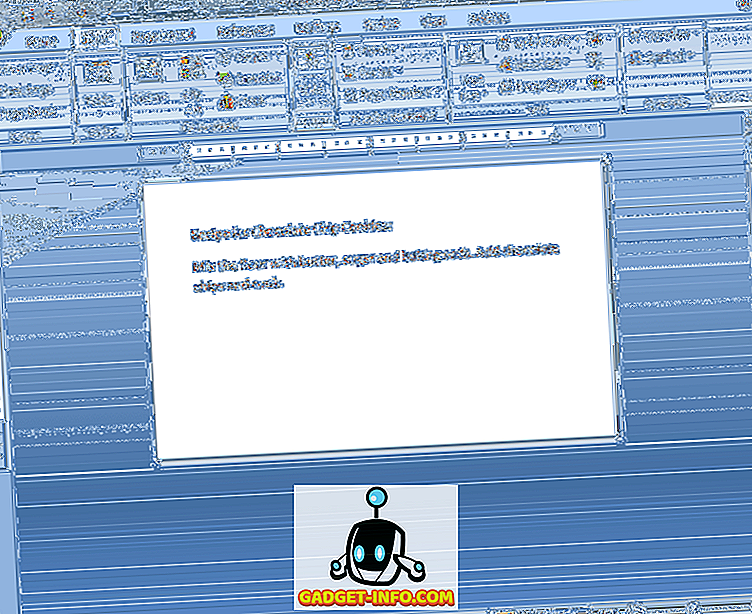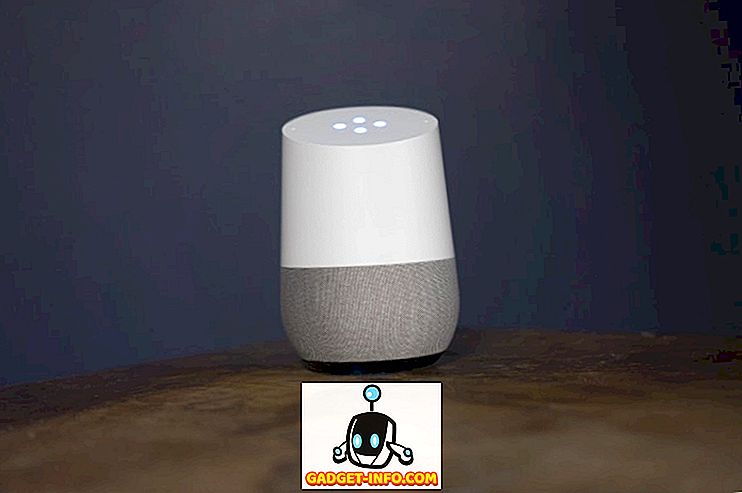Šodien Opera iepazīstināja ar savu jauno interneta pārlūkprogrammu un atklāja jaunu pārlūkprogrammu, kas tika dēvēta par operētājsistēmu „Neon for Windows” un „MacOS”. Pamatojoties uz Chromium, tā ir radikāla pārdomāšana, kā nākotnē izskatīsies pārlūkprogrammas. Opera uzskata, ka visas mūsdienās pieejamās pārlūkprogrammas ir izgatavotas pēdējam tūkstošgadam - laikam, kad tīmeklis bija pilns ar lapām un dokumentiem. Ar Neon, Opera atgriež uzsvaru uz saturu. Tātad, es nolēmu operai Neonam atvašu, un šeit ir 5 lietas, kas mīlēt Opera Neona pārlūkā -
1. Svaiga lietotāja saskarne
Lai būtu godīgi, vairums tīmekļa pārlūkprogrammu lietotāja saskarnes ir kļuvušas nederīgas. Opera mērķis ir apvērst lietas apkārt, piedāvājot jaunu neona pārlūkprogrammas krāsu. Pirmo reizi atverot Neon, jūs uzreiz pamanīsiet, ka tas saplūst ar darbvirsmas fonu . Cilnes josla ir novietota vertikāli pa labi un katra cilne ir attēlota kā trekns aplis ar tīmekļa lapas priekšskatījumu. Ātrā numura izsaukšana aizņem vizuālu signālu no cilnes joslas, un tīmekļa vietnes tiek attēlotas kā lieli, skaisti apļi . Bet tas tā nav.
Operas gravitācijas sistēma velk biežāk lietotās cilnes uz augšu, lai piekļūtu vēl vieglāk. Cilnes, kas pārvalda sevi, padara navigāciju pārlūkprogrammā daudz vieglāku. Tā centrē arī vienotu meklēšanas un adrešu joslu.

Pretty animācijas ir ķirsis uz kūka. Opera Neon samazina / maksimizē cilnes logus, izmantojot skaistu mēroga ieslēgšanas / izslēgšanas animāciju. Izdzēšot vietni no ātrās numura izsaukšanas, tā izzūd ar miglas izdalīšanas animāciju, kā parādīts zemāk -

Animācijām var būt gadījuma žagas, jo tas ir ļoti agri “eksperimentāls” izlaidums, bet sagaida, ka tas tiks fiksēts ar jaunākiem izlaidumiem.
2. Dalītā ekrāna režīms
Opera Neon ļauj jums sadalīt divus logus, lai jūs varētu apskatīt divas vietnes blakus, bez neveikli, lai pārslēgtos vai mainītu izmēru starp divām dažādām cilnēm / logiem. Lai iespējotu dalītā ekrāna režīmu, vienkārši velciet cilni no labās puses cilnes joslas uz centrālo ekrānu un nometiet to uz “ Rādīt pa kreisi / pa labi ”.

Cilnes logi automātiski mainās, lai katrs logs aizņemtu pusi no ekrāna nekustamā īpašuma. Logus var manuāli mainīt, izmantojot vilkšanas joslu starp abiem logiem.

Lai izietu no dalītā ekrāna režīma, noklikšķiniet uz minimizēšanas ikonas loga augšējā labajā stūrī.

Izskatās lieliski, īpaši, pārlūkojot lielus displejus.
3. Vienota vieta audio / video kontrolei
Opera Neon ir uztvere cilvēkiem, kas galvenokārt patērē audio / video internetā. Tā sporta vienotu vietu, lai kontrolētu multivides atskaņošanu jebkurā cilnē - no YouTube videoklipiem līdz SoundCloud. Lai piekļūtu šim multivides atskaņotājam, vienkārši noklikšķiniet uz atskaņotāja ikonas no kreisās joslas.

Jūs varat spēlēt / pauzēt tikai jebkura veida multivides atskaņošanu šeit. Arī noklikšķinot uz vietnes favicon, jūs nonākat tieši šajā vietnē.

Tas padara ārkārtīgi viegli kontrolēt jebkuru multivides atskaņošanu, nezaudējot starp cilnēm, lai uzzinātu, no kurienes skaņa nāk.
4. Ekrāna uzņemšana
Opera Neon ir diezgan veikls ekrāna uztveršanas rīks. Lai uzņemtu ekrānu, noklikšķiniet uz ekrāna uztveršanas ikonas kreisajā sānjoslā.

Tagad vienkārši velciet un nometiet apgabalu, kuru vēlaties ierakstīt. Tā tiek uzņemta uzreiz, un tā ir pieejama no tās pašas sānjoslas ikonas “ Galerija ”. Cilnē Galerija tiek saglabāti visi jūsu jaunākie ekrāna attēli un jūs varat pat vilkt attēlus, lai kur tas būtu nepieciešams.

Pašlaik ekrāna uztveršana ir diezgan vienkārša - tikai apgrieziet un ekrānuzņēmumu. Tajā pašlaik nav nekādas uzlabotas funkcijas, piemēram, laika noteikšanas vai anotācijas. Bet nav iemesla, kāpēc jums nevajadzētu attēlot jaunāko jautru mēmu vai dažas lielas cenas. Tas arī saglabā pilnu attēla URL, ja jums tas būs nepieciešams vēlāk.
5. Video pop-out
Kā norāda jūsu vārds, šī funkcija ļauj „ izlaist ” video, kas tiek atskaņots tīmeklī, lai jūs varētu pārlūkot citas tīmekļa vietnes, vienlaikus skatoties video. Tas ir līdzīgs Apple “Picture-in-Picture” režīmam Safari.
Lai izceltu videoklipu, dodieties uz ikonu “ Spēlētājs ” kreisajā sānjoslā, noklikšķiniet uz mazās bultiņas uz videoklipa, kas tiek atskaņots.

Tagad videoklipam vajadzētu būt pop-out. No šejienes jūs varat atskaņot / apturēt, meklēt un pat mainīt šī pop-up video izmēru . Tas vienmēr paliks virs jebkuras tīmekļa lapas, kas atvērta Neona pārlūkprogrammā, lai jūs varētu baudīt videoklipu, pārlūkojot citas lapas.


Vai man vajadzētu pāriet uz Opera Neon?
Nu, tas ir pilnīgi subjektīvs. Opera Neon ir vairāk vērsta uz gadījuma lietotājiem . Ja jūs patērējat daudz multivides tīmeklī, neona pārlūks var būt lieliska izvēle. Ja esat vairāk enerģijas lietotājs, iespējams, vēlēsities pieturēties pie pašreizējās pārlūkprogrammas, jo Neon neatbalsta paplašinājumus, kā jau tagad. Tomēr tas ir ambiciozs Opera projekts, un, ja meklējat kaut ko jaunu, piesātinātā pārlūkprogrammu tirgū, Opera Neon ir vērts nošaut. Laika gaitā dažas funkcijas var padarīt to parastu Opera pārlūkprogrammu, tādēļ, ja esat agrīnais adoptētājs, lejupielādējiet un izmēģiniet Opera Neon uzreiz. Tas ir pieejams kā bezmaksas lejupielāde Windows un MacOS.
Ja tev būtu bijis doties uz priekšu, kādi ir jūsu sākotnējie iespaidi par Opera Neon pārlūkprogrammu? Ļaujiet man zināt komentāru sadaļā.